win11打印机驱动怎么安装
- 分类:Win11 教程 回答于: 2022年05月13日 10:56:00
打印机是我们工作经常要使用到的,打印机驱动能很好的帮助用户解决打印机相关的问题,最近有用户安装了Win11系统,不知道如何安装打印机驱动,这里小编就为大家详细的介绍一下,有需要的一起来看看吧!
工具/原料
系统版本:windows11系统
品牌型号:苹果MacBook Air
方法一、win11打印机驱动怎么安装的方法
1、打开进入windows11系统,在任务栏上点击搜索图标,通过搜索功能找到打印机和扫描仪管理功能;
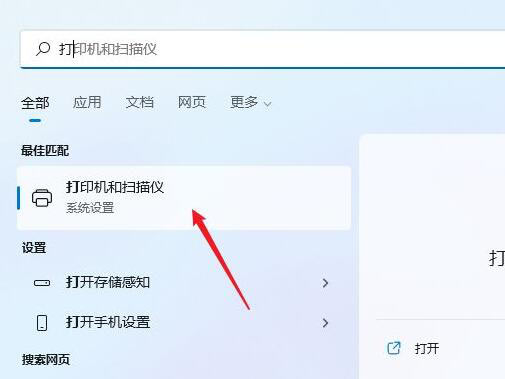
2、进入打印机和扫描仪管理界面,点击添加设置按钮,系统自动进行搜索可以添加的打印机;

3、如果搜索不到,就在下面的我需要的打印机不在列表中,点击手动添加链接;

4、打开添加打印机窗口,在选项中选择使用ip地址或主机名添加打印机;
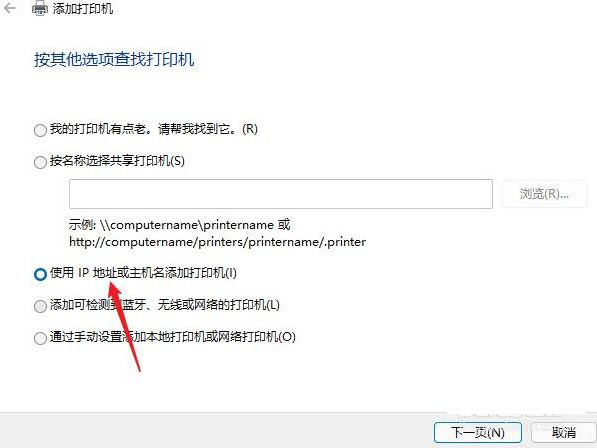
5、在设备类型中选择自动检测或TCP/IP设备,在主机名或IP地址中输入打印机的IP地址;
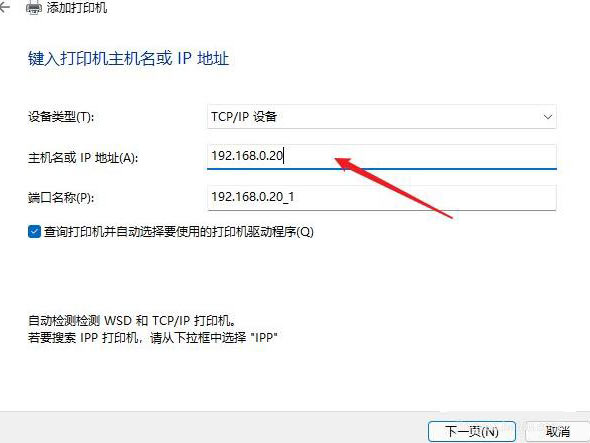
6、下一步,就会自动搜索驱动程序,如果没找到就会弹出驱动安装窗口,点击从磁盘安装选择已经下载好的驱动程序,打印机驱动程序最好到对应的品牌网站去下载;

7、接下来就是等待自动安装完成,安装成功后就可以使用了,可以测试一下是否可以正常打印。

总结
1、进入windows11系统,点击搜索图标,找到打印机和扫描仪管理功能;
2、进入打印机和扫描仪管理界面,点击添加设置按钮;
3、如果搜索不到,,点击手动添加链接;
4、打开添加打印机窗口,在选项中选择使用ip地址或主机名添加打印机;
5、在设备类型中选择自动检测或TCP/IP设备,在主机名或IP地址中输入打印机的IP地址;
6、自动搜索驱动程序,如果没找点击从磁盘安装选择已经下载好的驱动程序,打印机驱动程序最好到对应的品牌网站去下载;
7、等待自动安装完成。
 有用
26
有用
26


 小白系统
小白系统


 1000
1000 1000
1000 1000
1000 1000
1000 1000
1000 1000
1000 1000
1000 1000
1000 1000
1000 0
0猜您喜欢
- 强行升级win11系统的教程2022/02/25
- 不带uefi启动如何安装win112022/02/19
- win11如何回退正版win10的教程..2021/12/24
- win11正式版系统怎么升级2022/08/13
- 安装win11黑屏怎么解决2022/01/23
- 电脑桌面重装系统win112022/10/17
相关推荐
- 新电脑怎么装系统win112022/08/30
- win11控制面板打不开怎么办2022/01/19
- 全新的win11系统下载安装的教程..2021/10/01
- 升级win11后c盘满了的解决教程..2022/02/26
- win11设置里面没有更新怎么办..2022/11/16
- win11右键反应慢怎么解决2022/03/16

















